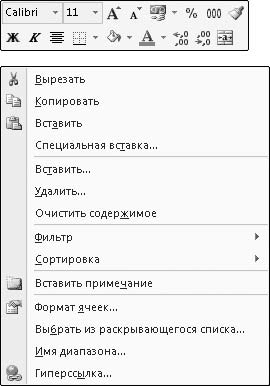Контекстное меню
Контекстное меню
Форматировать ячейки можно и с помощью контекстного меню. В версии 2007 программы Excel реализовано новое контекстное меню, состоящее из двух частей. Щелкните правой кнопкой мыши на любой ячейке. Появится контекстное меню (рис. 3.5).
Рис. 3.5. Контекстное меню
Обратите внимание, что контекстное меню содержит две независимые друг от друга части. Его верхняя часть предназначена для форматирования шрифта и абзацев. Это – панель форматирования, которая содержит некоторые элементы управления групп Шрифт, Выравнивание и Число вкладки Главная ленты.
ВНИМАНИЕ
Если вы щелкнете правой кнопкой мыши на ячейке, расположенной в нижней части листа, панель форматирования может появиться под контекстным меню.
Нетрудно догадаться, что данные элементы управления дублируют аналогичные кнопки и раскрывающиеся списки на ленте. Поэтому не будем рассматривать форматирование ячеек с помощью панели форматирования. Отмечу лишь, что использование панели форматирования удобно тем, что она появляется независимо от того, какая вкладка ленты открыта, то есть вы можете применить приемы форматирования, не активизируя вкладку Главная ленты.
Данный текст является ознакомительным фрагментом.
Читайте также
Контекстное меню
Контекстное меню
Контекстное меню – это меню, которое появляется при щелчке правой кнопкой мыши на любом из объектов Windows. Из самого названия меню следует, что его содержание зависит от того, на каком объекте был выполнен щелчок.Контекстное меню содержит команды,
Контекстное меню гиперссылки
Контекстное меню гиперссылки
Для начала давайте окончательно разберемся с так часто встречающимися нам гиперссылками. Щелкните правой кнопкой мыши на любой гиперссылке на загруженной веб-странице. Что-то мне подсказывает, что после этого появится контекстное меню
Контекстное меню
Контекстное меню
Вы не забыли про старое доброе Контекстное меню? Помните, мы знакомились с ним при работе с Windows, Microsoft Office… А если коротко – оно нам пригождалось во всех без исключения программах, с которыми нас сталкивала жизнь.Есть оно и в Internet Explorer. А как вызвать его, мы
Контекстное меню Проводника
Контекстное меню Проводника
Чтобы сделать недоступным контекстное меню Проводника при щелчке правой кнопкой мыши, найдите ветвь:HKEY_CURRENT_USERSoftwareMicrosoftWindowsCurrentVersionPoliciesExplorer– и создайте параметр NoViewContextMenu типа DWORD со значением 1
Контекстное меню Проводника
Контекстное меню Проводника
Блокировка контекстного менюЧтобы сделать недоступным контекстное меню Проводника при щелчке правой кнопкой мыши, найдите ветвь: HKCUSoftwareMicrosoftWindowsCurrentVersionPoliciesExplorer- и создайте параметр типа DWORD ·NoViewContextMenu· со значением 1 Удаление команды
Контекстное меню в Internet Explorer
Контекстное меню в Internet Explorer
Лишние команды в контекстном менюЕсли контекстное меню вашего браузера, выпадающего, если нажать правую кнопку мыши на ссылке, содержит слишком много лишних команд, то найдите раздел HKCUSOFTWAREMicrosoftInternet ExplorerMenuExt.Данный раздел содержит
Контекстное меню
Контекстное меню
Для выбора пунктов меню и пиктограмм на панели инструментов часто используется устройство указания – мышь. При работе с мышью нажатие левой кнопки в области рисования обычно используется для выбора и указания точки на экране; щелчок правой кнопкой мыши
Контекстное меню
Контекстное меню
Контекстное меню Excel 2007 в общем случае включает в себя следующие команды: Вырезать, Копировать, Вставить <из буфера обмена>, Вставить <объект>, Удалить, Очистить содержимое, Вставить примечание, Формат ячеек, Выбрать из раскрывающегося списка и
Контекстное меню
Контекстное меню
Форматировать ячейки можно и с помощью контекстного меню. В версии 2007 программы Excel реализовано новое контекстное меню, состоящее из двух частей. Щелкните правой кнопкой мыши на любой ячейке. Появится контекстное меню (рис. 3.5).
Рис. 3.5. Контекстное
Контекстное меню
Контекстное меню
Для выбора пунктов меню и пиктограмм на панели инструментов часто используется устройство указания – мышь. При работе с мышью нажатие левой кнопки в области рисования обычно используется для выбора и указания точки на экране; щелчок правой кнопкой мыши
Контекстное меню
Контекстное меню
Для выбора пунктов меню и пиктограмм на панели инструментов часто используется устройство указания – мышь. При работе с мышью щелчок левой кнопкой в области рисования обычно используется для выбора и указания точки на экране; щелчок правой кнопкой мыши
Контекстное меню
Контекстное меню
Для выбора пунктов меню и пиктограмм на панели инструментов часто используется устройство указания – мышь. При работе с мышью нажатие левой кнопки в области рисования обычно применяется для выбора и указания точки на экране; щелчок правой кнопкой мыши
Контекстное меню
Контекстное меню
Если вы задавались вопросом, как скрыть тот или иной пункт контекстного меню файла и папки, то в данном разделе вы сможете найти ответы на свои вопросы.Команда Запуск от имени администратораВ контекстном меню исполняемых файлов (и ярлыков на них) по
Контекстное меню
Контекстное меню
В современных операционных системах есть еще один тип меню, применяемый повсеместно. Это контекстное меню. Вызвать его можно, щелкнув правой кнопкой мыши на определенном элементе.Например, если вы подведете указатель к текстовому полю и щелкнете правой
Контекстное меню
Контекстное меню
Контекстное меню вызывается щелчком правой кнопки мыши на каком-либо объекте. В нем расположен список часто используемых команд для конкретного объекта. Для примера щелкните правой кнопкой мыши на Рабочем столе, значках, различных областях Панели задач
Контекстное меню
Контекстное меню
Теперь о такой полезной функции, как контекстное меню. Правильнее его назвать контекстно-зависимым, потому что оно зависит от того, на каком элементе страницы вы нажмете правую кнопку мыши. Если вы на какой-нибудь ссылке (строчка с адресом или словом,
|
tol64 Пользователь Сообщений: 99 |
Приветствую! На форуме уже много было вопросов по редактированию контекстного меню, но я к сожалению не нашёл ответа на свой вопрос. То есть, добавить/удалить свои кнопки в то или иное контекстное меню не вызывает вопросов. Вопрос стоит, как удалить/скрыть стандартные опции. В файле книга с примером. В Module1 макрос OnOffPopupMenu формирует контекстное меню для листа (Ply) и тут же показывает его. После его скрытия на текущем листе в таблице выводятся все опции этого меню. Не запускайте макрос на листе с данными, так как лист очищается полностью в начале макроса. Макрос DisableHideMenuItems удаляет/отключает или скрывает указанную опцию в указанном меню. Точнее так хотелось бы, но этого не происходит. При клике ПКМ на вкладке листа открывается полное контекстное меню. Но запустив макрос OnOffPopupMenu в таблице не будет опции, которую перед этим удаляли. В общем, помогите, пожалуйста разобраться с этим вопросом. |
|
tol64 Пользователь Сообщений: 99 |
|
|
tol64 Пользователь Сообщений: 99 |
Упс. Только сейчас увидел, что файл для 2003-го не прикрепил. |
|
не понятно чего собственно нужно. изменить контекстное меню или отключить? Лично я не понял, что в конечном итоге нужно. Такие темы Уже вроде бы обсуждались на форуме не однократно. |
|
|
tol64 Пользователь Сообщений: 99 |
Хочу разобраться, как отключать стандартные опции в контекстом меню. На примере контекстного меню Ply (листы), если можно. Да, темы подобные были, но там нет ответа на мой вопрос (вроде бы все просмотрел). Пока не удаётся решить самому. |
|
k61 Пользователь Сообщений: 2441 |
Отключаем опции. Возможно этот пример поможет? |
|
tol64 Пользователь Сообщений: 99 |
Спасибо за пример, но не получается редактировать вот эти контекстные меню. Например для «Ply» и «Shapes» уже работать не будет: With CommandBars(«Ply») With CommandBars(«Shapes») И вот не могу понять почему. Всё ведь аналогично. ))) |
|
tol64 Пользователь Сообщений: 99 |
При чём отключить полностью можно любые контекстные меню. А убрать опции не у всех. |
|
tol64 Пользователь Сообщений: 99 |
Решение найдено! Вот по этой ссылке можно прочитать подробную статью (статьи): http://msdn.microsoft.com/ru-ru/library/gg469862.aspx ‘— Ключевой момент был раскрыт в этом абзаце (машинный перевод): В Microsoft Excel 97 — Excel 2003 можно добавить элементы управления для каждого контекстного меню с помощью VBA-кода (хотя это не было протестировано для любого случая) но это не возможно изменение контекстные меню с помощью RibbonX. Excel 2007 можно добавить элементы управления почти каждый контекстное меню с помощью VBA-кода. Тем не менее не позволяет изменить некоторые контекстные меню, такие как Shapes и Picture контекстное меню с помощью VBA. Кроме того это невозможно изменить контекстное меню с помощью RibbonX. Excel 2010 можно добавить элементы управления почти каждый контекстное меню с помощью VBA-кода. Действуют те же ограничения для изменения некоторых контекстных меню с помощью VBA как Excel 2007. Кроме того можно добавить кнопки и меню для каждого контекстного меню с помощью RibbonX, но если вы хотите отключить или re-purpose элементы управления, будет возможность найти правильные идентификаторы (idMso). ‘— Например, при редактировании контекстного меню для листов, чтобы убрать кнопку Удалить нужно вставить такие теги: <contextMenus> |
|
«добавить кнопки и меню для каждого контекстного меню с помощью RibbonX,» Хочу добавить кнопки «Разгруппировать», и «Группировать» с контекстное меню EXCEL 2010 |
|
|
antal10 Пользователь Сообщений: 459 |
#11 14.06.2012 00:11:03 Может поможет надстройка для редактирования контекстного меню. Прикрепленные файлы
|
Все настолько привыкли пользоваться мышью, что вызов контекстного меню через правую клавишу мыши кажется естественным и единственно возможным способом. Это действительно удобно, но иногда в excel возникает потребность вызова контекстного меню без мыши.
Такая потребность специфична, но бываю случаи, когда это может стать настоящим спасением. Например, если правая клавиша не работает или масштаб не позволяет точно выбрать нужную ячейку мышью и другие ситуации.
Чтобы вызвать контекстное меню, просто удерживая клавишу Shift нажмите F10.
Дополняем контекстное меню Excel
Неспешно продолжаем наши повествования о полезных расширениях для приложений из комплекта Microsoft Office. Рассматриваемый сегодня плагин «Настройка контекстного меню» предназначен для модификации контекстного меню ячейки в табличном редакторе Excel.
С помощью этого плагина можно дополнить стандартное контекстное меню любыми пунктами для работы в текущей сессии Excel, либо сохранить сделанные изменения для постоянного использования. Программа также позволяет восстановить вид контекстного меню по умолчанию.
После распаковки архива необходимо скопировать файл надстройки Rightbtn.xla в папку Microsoft Office, в которой находятся файлы надстроек Excel (например, C:Program FilesMicrosoft OfficeOfficeLibrary). Файл справки Rightbtn.hlp необходимо скопировать в папку справочных файлов Windows (как правило, это C:WindowsHelp).
Добавление плагина к Excel
Теперь необходимо подключить надстройку. Для этого после запуска Excel переходим в диалоговое окно «Надстройки», выбрав команду «Сервис -> Надстройки». В открывшемся окне отмечаем строку Rightbtn. Теперь в табличном редакторе появится новая панель «Контекстное меню» с двумя кнопками: одна вызывает диалог настройки, вторая удаляет все добавленные команды из контекстного меню.
Для добавления новых пунктов контекстного меню воспользуйтесь кнопкой «Настройка контекстного меню», расположенной на новой панели инструментов. В результате, откроется одноименное окно. В нем и следует настроить контекстное меню ячейки Excel. В новое меню можно добавить пункты трех типов (им соответствуют вкладки окна «Настройка контекстного меню»): обычные меню, инструменты и всплывающие меню.
В верхнем списке на каждой из этих вкладок выбирается группа или панель инструментов, а ниже указывается конкретный пункт меню, который необходимо добавить в контекстное меню. Для включения выделенного пункта в контекстное меню предназначена кнопка «Добавить». Пункт «Сбросить» позволяет удалить все добавленные пункты. В меню можно добавить разделительную линию, для этого предназначена кнопка «Добавить разделитель».
Настройка контекстного меню
Переключатель в нижней части окна позволяет сохранить созданное контекстное меню для следующих сеансов работы с редактором. Для этого необходимо снять установленную по умолчанию пометку с переключателя «Сохранять новые команды только для текущей сессии Excel».
После завершения настройки необходимо нажать «ОК», и в контекстном меню ячейки будут отображены все добавленные пункты.
Контекстное меню
Кроме основного меню, в Excel широко используются так называемые контекстные меню (Рисунок 6). Контекстные меню связаны с различными объектами в окне приложения и в окне документа. Контекстное меню объекта вызывается щелчком правой клавиши мыши по этому объекту. Выполнение команды контекстного меню производится так же, как и команды меню приложения, т.е. щелчком левой клавиши мыши.
Рисунок 6 Контекстное меню
В контекстное меню входят команды, которые наиболее часто используются для редактирования объекта, по которому выполнен щелчок. Соответственно, набор команд такого меню зависит от того, по какому объекту выполнен щелчок. Например, после щелчка правой клавишей мыши по ячейке таблицы появляется контекстное меню с командами Вырезать, Копировать, Вставить, Специальная вставка. Добавить ячейки.
Настройка меню и панели инструментов
Любая из встроенных панелей инструментов Excel может быть выведена на экран. Вы можете настроить эти панели так, чтобы они включали наиболее часто используемые кнопки. Для этого выполнив команду Вид / Панели инструментов (Рисунок 7).
Рисунок 7 Добавление панелей инструментов
После выбора в нем пункта Настройка вызывается соответствующее окно диалога (Рисунок 8).
Рисунок 8 Настройка панелей инструментов
Используя возможности, предоставленные в этом окне, можно удалить и разместить любую из кнопок на нужную панель инструментов. Можно создать свои собственные панели инструментов. Для этого достаточно в окне диалога Настройка нажать кнопку Создать и в поле ввода Имя панели инструментов ввести новое имя панели. Панели инструментов могут быть размещены в любой рабочей книге. Excel сохраняет все сделанные изменения панелей инструментов. Для встроенной кнопки или панели инструментов всегда можно восстановить исходное состояние.
Кроме основного меню, в Excel широко используются так называемые контекстные меню. Контекстные меню связаны с различными объектами в окне приложения и в окне документа. Контекстное меню объекта вызывается щелчком правой клавиши мыши по этому объекту. Это необходимо запомнить, т. к. далее по тексту об этом напоминаться не будет. Выполнение команды контекстного меню
производится так же, как и команды меню приложения, т. е. щелчком левой клавиши мыши.
В контекстное меню входят команды, которые наиболее часто используются для редактирования объекта, по которому выполнен щелчок. Соответственно, набор команд такого меню зависит от того, по какому объекту выполнен щелчок. Например, после щелчка правой клавишей мыши по ячейке таблицы появляется контекстное меню с командами Вырезать, Копировать, Вставить, Специальная вставка…, Добавить ячейки…
и т. д.. Действия, выполняемые этими командами, будут относиться к «щелкнутой» ячейке, т. е. к ячейке, по которой выполнен щелчок.
Newer news items:
- —
- —
- —
- —
- —
Older news items:
- —
- —
- —
- —
- —
- Remove From My Forums
-
Вопрос
-
Здравствуйте!
Можно ли добавлять команды в контекстное меню (выводящееся при нажатии правой кнопкой мыши на ячейке)?
Каким образом?
Спасибо!
Ответы
-
Да такое возможно. Вот пример из http://excel.tips.net/Pages/T002064_Adding_Items_to_a_Context_Menu.html
Sub AddItemToContextMenu() Dim cmdNew As CommandBarButton Set cmdNew = CommandBars("cell").Controls.Add With cmdNew .Caption = "My Procedure" .OnAction = "MyProcedure" .BeginGroup = True End With End SubSub RemoveContextMenuItem() On Error Resume Next CommandBars("cell").Controls("My Procedure").Delete End SubТут MyProcedure это ваш макрос, который вы хотите вызвать.
Сазонов Илья http://www.itcommunity.ru/blogs/sie-wl/
-
Помечено в качестве ответа
12 октября 2009 г. 7:23
-
Помечено в качестве ответа
-
-
Предложено в качестве ответа
Radzevelyuk Alexey
9 октября 2009 г. 13:01 -
Помечено в качестве ответа
Vinokurov YuriyModerator
12 октября 2009 г. 7:23
-
Предложено в качестве ответа